CAD常见问题与技巧大全
- 格式:doc
- 大小:42.50 KB
- 文档页数:11

25个常见CAD问题解决方案作为日常工作中使用频率最高的软件之一,CAD出现的下面这些问题你一定遇到过。
有了这篇,再也不用在网上到处求答案啦,25个CAD应用常见问题解决方案,还不赶紧学起来。
1、填充无效时之解决办法有的时候填充时会填充不出来除了系统变量需要考虑外,还需要去OP选项里检查一下。
OP----显示------应用实体填充。
2、CAD命令三键还原如果CAD里的系统变量被人无意更改或一些参数被人有意调整了怎么办,这时不需重装,也不需要一个一个的改,操作:OP选项-----配置-----重置即可恢复,但恢复后,有些选项还需要一些调整,例如十字光标的大小等。
3、图形窗口中显示滚动条也许有人还用无滚轮的鼠标,那么这时滚动条也许还有点作用(如果平移不太会用),op----显示----图形窗口中显示滚动条即可。
4、保存的格式OP----打开和保存----另存为2000格式,为什么要存2000格式呢?因为CAD版本只向下兼容;这样用2002 2004 2006 2007都可以打开了。
5、如果在标题栏显示路径不全怎么办?op选项----打开和保存-----在标题栏中显示完整路径(勾选)即可。
6、为什么绘制的剖面线或尺寸标注线不是连续线型?AutoCAD绘制的剖面线、尺寸标注都可以具有线型属性。
如果当前的线型不是连续线型,那么绘制的剖面线和尺寸标注就不会是连续线。
7、如何减少文件大小?在图形完稿后,执行清理(PURGE)命令,清理掉多余的数据,如无用的块、没有实体的图层,未用的线型、字体、尺寸样式等,可以有效减少文件大小。
一般彻底清理需要PURGE二到三次。
8、如何将自动保存的图形复原?AutoCAD将自动保存的图形存放到AUTO.SV$或AUTO?.SV$文件中,找到该文件将其改名为图形文件即可在AutoCAD中打开。
一般该文件存放在WINDOWS的临时目录,如C:\WINDOWS\TEMP。
9、为什么输入的文字高度无法改变?使用的字型的高度值不为0时,用DTEXT命令书写文本时都不提示输入高度,这样写出来的文本高度是不变的,包括使用该字型进行的尺寸标注。

CAD软件中的问题排查和故障处理知识点在CAD软件中,问题排查和故障处理是非常重要的技能。
无论是在学习、工作中,或者是在日常使用中,都可能遇到各种各样的问题。
掌握一些基本的问题排查和故障处理知识,可以帮助我们快速解决问题,提高工作效率。
一、常见问题排查方法1. 安装问题:在安装CAD软件时,可能会遇到一些安装问题,例如安装过程中出现错误提示、安装失败等。
这时,我们可以检查一下系统的硬件和软件要求是否满足,查看安装日志以找出问题所在。
如果问题无法解决,可以尝试重新下载安装文件或者联系CAD软件的技术支持。
2. 启动问题:有时候CAD软件启动不起来,或者启动后出现错误提示。
首先,我们可以尝试重新启动计算机,以解决可能的临时性问题。
如果问题仍然存在,可以检查CAD软件的设置,查看是否有与其他软件冲突的情况。
另外,还可以尝试更新或者重新安装CAD软件,以解决启动问题。
3. 文件打开问题:在打开CAD文件时,可能会遇到文件无法正常打开的情况。
首先,我们可以检查文件是否已经损坏或者被破坏。
可以尝试打开其他CAD文件,以确定是文件本身的问题还是CAD软件的问题。
如果是文件损坏的问题,可以尝试使用CAD软件的修复功能,或者从备份文件中恢复。
如果是CAD软件的问题,可以尝试更新软件版本或者联系技术支持。
二、故障处理技巧1. 重启软件及计算机:重启软件和计算机可以解决很多临时性的故障。
有时候,CAD软件可能会出现一些未知的错误,导致无法进行正常操作。
这时,我们可以尝试关闭CAD软件,重新打开,并且重启计算机。
通过这样的操作,可以清除一些软件或系统中的缓存,解决一些临时性的故障。
2. 数据备份和恢复:在使用CAD软件时,数据的丢失是一种很常见的故障。
为了避免数据丢失带来的损失,我们应该定期进行数据备份。
同时,当数据丢失时,我们可以尝试使用CAD软件提供的数据恢复功能,或者从备份文件中恢复数据。
3. 更新软件版本:软件版本更新是解决故障的一种有效方法。
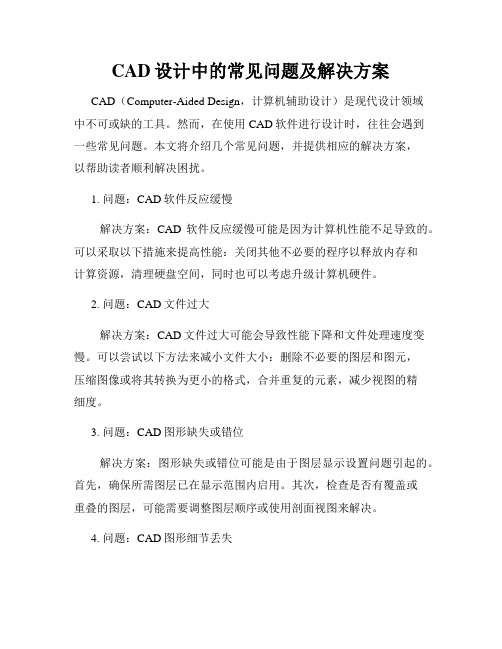
CAD设计中的常见问题及解决方案CAD(Computer-Aided Design,计算机辅助设计)是现代设计领域中不可或缺的工具。
然而,在使用CAD软件进行设计时,往往会遇到一些常见问题。
本文将介绍几个常见问题,并提供相应的解决方案,以帮助读者顺利解决困扰。
1. 问题:CAD软件反应缓慢解决方案:CAD软件反应缓慢可能是因为计算机性能不足导致的。
可以采取以下措施来提高性能:关闭其他不必要的程序以释放内存和计算资源,清理硬盘空间,同时也可以考虑升级计算机硬件。
2. 问题:CAD文件过大解决方案:CAD文件过大可能会导致性能下降和文件处理速度变慢。
可以尝试以下方法来减小文件大小:删除不必要的图层和图元,压缩图像或将其转换为更小的格式,合并重复的元素,减少视图的精细度。
3. 问题:CAD图形缺失或错位解决方案:图形缺失或错位可能是由于图层显示设置问题引起的。
首先,确保所需图层已在显示范围内启用。
其次,检查是否有覆盖或重叠的图层,可能需要调整图层顺序或使用剖面视图来解决。
4. 问题:CAD图形细节丢失解决方案:CAD图形细节丢失可能是由于显示设置或视图设置问题引起的。
可以尝试以下方法来解决:调整线型、线宽和颜色设置,增加图形的细节级别,使用放大镜工具来查看细节。
5. 问题:CAD文件无法打开或损坏解决方案:当CAD文件无法打开或损坏时,可以尝试以下方法进行修复:使用软件自带的文件修复工具,尝试使用备份文件替换损坏的文件,或者使用第三方CAD文件恢复软件进行修复。
6. 问题:CAD文件版本不兼容解决方案:当CAD文件的版本不兼容时,可以尝试以下方法来解决:将文件另存为较低版本的CAD格式,或者使用文件转换工具将文件转换为兼容版本的格式。
7. 问题:CAD绘图错误解决方案:CAD绘图错误可能是由于操作失误或设置错误引起的。
在绘图过程中应遵循准确的测量和绘图原则,并仔细检查图形的各项参数和设置,确保符合设计要求。

CAD故障排查与问题解决的方法与技巧CAD软件在设计和制造领域中起着重要的作用,然而使用过程中常常会遇到各种故障和问题。
本文将针对CAD软件的故障排查和问题解决提供一些方法和技巧。
首先,当我们遇到CAD软件出现问题时,第一步是确定问题的具体表现。
这可能包括软件崩溃、无法启动、功能异常等。
一旦确定问题的表现,我们可以根据不同的情况采取不同的解决方法。
1. 软件崩溃或无法启动这是常见的问题之一,可能是由于软件文件损坏或配置错误导致的。
解决方法有几种途径:- 重新安装软件:将CAD软件完全卸载,并重新下载最新的安装程序进行安装。
- 删除配置文件:在进行重新安装之前,删除可能损坏的配置文件,以确保安装后的软件是完全干净的。
2. 功能异常或错误提示当我们在使用CAD软件时遇到功能异常或出现错误提示时,可以尝试以下方法:- 更新软件版本:许多软件厂商会定期发布更新版本,以修复已知的问题和提高稳定性。
- 检查硬件要求:确保计算机满足CAD软件的硬件要求,例如足够的内存和处理器性能。
- 检查插件和扩展:禁用可能与CAD软件冲突的插件或扩展,并逐个重新启用以确定问题来源。
- 清理缓存和临时文件:有时,过多的缓存和临时文件会导致CAD 软件运行缓慢或出现错误,定期清理可以提高性能。
3. 文件打开或保存问题在使用CAD软件时,可能会遇到文件打开或保存失败的问题。
以下是一些建议的解决方法:- 检查文件路径和文件名:确保文件路径和文件名没有特殊字符或非法字符。
- 尝试打开其他文件:如果只有某个文件无法打开,尝试打开其他文件以确定是单一文件的问题还是软件整体的问题。
- 导出和重新导入文件:有时,将文件导出为其他格式,然后重新导入可以解决文件打开或保存的问题。
4. 性能和速度问题当CAD软件在使用过程中出现性能和速度问题时,可以尝试以下方法:- 减少显示效果:降低显示效果可以减轻软件的运行负荷,并提高性能。
- 禁用不必要的功能:禁用不常用的功能和插件可以释放更多的系统资源,提高软件的运行速度。

使用CAD技术的常见问题及解决方案随着科技的不断发展,CAD技术在各个领域得到了广泛应用。
CAD技术不仅可以提高工作效率,还可以减少错误和成本。
然而,在使用CAD技术的过程中,我们也会面临一些常见问题。
本文将探讨这些问题,并提供相应的解决方案。
一、软件兼容性问题在使用CAD软件时,我们经常会遇到软件兼容性问题。
例如,我们可能需要将一个CAD文件从一个软件平台转移到另一个软件平台,但是不同软件之间的文件格式可能不兼容。
这给我们的工作带来了很大的困扰。
解决方案:为了解决软件兼容性问题,我们可以使用CAD中常见的文件格式,如DWG或DXF。
这些文件格式在不同的CAD软件之间通用,可以方便地进行文件转换。
此外,还可以使用第三方软件或在线转换工具来实现文件的转换。
二、模型精度问题在CAD设计中,模型的精度对于最终的设计结果至关重要。
然而,由于各种因素的影响,我们在设计过程中可能会遇到模型精度不够的问题。
例如,当我们在设计复杂的曲线或曲面时,模型可能会出现断裂或失真的情况。
解决方案:为了解决模型精度问题,我们可以采取以下措施。
首先,我们可以使用更高精度的CAD软件或插件来进行设计。
其次,我们可以使用更小的单位和更高的分辨率来绘制模型。
此外,还可以使用CAD软件提供的修复工具来修复断裂或失真的模型。
三、计算资源不足问题在进行复杂的CAD设计时,我们经常会遇到计算资源不足的问题。
由于CAD软件需要大量的计算资源来处理复杂的几何运算和渲染,因此在计算资源不足的情况下,我们的设计过程可能会变得缓慢或不稳定。
解决方案:为了解决计算资源不足的问题,我们可以采取以下几种方法。
首先,我们可以升级计算机的硬件配置,如增加内存、更换更快的处理器等。
其次,我们可以优化CAD软件的设置,如减少图形显示的复杂度、关闭不必要的功能等。
此外,还可以使用云计算等技术来扩展计算资源。
四、模型管理问题在进行大型项目的CAD设计时,模型管理是一个非常重要的问题。

CAD制图常见问题及绘图技巧CAD制图常见问题及绘图技巧在CAD制图的过程中,我们通常会遇到一些常见的问题,下面YJBYS店铺就为你盘点有哪些问题以及制图的技巧!一起看看吧!CAD制图常见问题1.在标注文字时,标注上下标的方法:使用多行文字编辑命令:上标:输入2^,然后选中 2^,点 a/b 键即可。
下标:输入^2,然后选中^2,点a/b键即可。
上下标:输入 2^2,然后选中2^2,点a/b键即可。
2.如何特殊符号?打开多行文字编辑器-在输入文字的矩形框里点右键-选符号-其它打开字符映射表-选择符号即可。
注意字符映射表的内容取决于用户在“ 字体” 下拉列表中选择的字体。
3.如何用 break命令在一点打断对象?执行break命令,在提示输入第二点时,可以输入@再回车,这样即可在第一点打断选定对象。
使用编辑命令时多选了某个图元如何去掉? 在命令未结束下按住shift键选择多选的图元即可,很方便的喔。
4.“ ! ” 键的使用。
假设屏幕上有一条已知长度的线( 指单线、多义线,未知长度当然也可以),且与水平方向有一定的'角度,要求将它缩短一定的长度且方向不变,操作过程如下:直接选取该线,使其夹点出现,将光标移动到要缩短的一端并激活该夹点,使这条线变为可拉伸的皮筋线,将光标按该线的方向移动,使皮筋线和原线段重合,移动的距离没有限制,有人觉得移动的方向不能和原来一样那么就用辅助点捕捉命令,输入“ 捕捉到昀近点( 即near命令) ”,然后在“ near 到( 即nearto)” 的提示后输入“ !XX”(XX为具体数值)后回车,该线的长度就改变了。
很放便的呦5.图形的打印技巧。
由于没有安装打印机或想用别人高档打印机输入AutoCAD图形,需要到别的计算机去打印AutoCAD图形,但是别的计算机也可能没安AutoCAD,或者因为各种原因(例:AutoCAD图形在别的计算机上字.CAD绘图技巧必知以下仅仅是我的上机画图过程中的一点心得体会,看到同学们遇到的最典型的几个问题和困难,在此作以补充说明。
CAD中的常见错误及修复技巧CAD(Computer-Aided Design,计算机辅助设计)是一种广泛应用于工程和建筑行业的软件。
在使用CAD软件进行设计和绘图过程中,常常会碰到一些问题和错误,本文将介绍一些常见的CAD错误以及相应的修复技巧,帮助读者更好地应对这些问题。
1. 错误1:尺寸错误在CAD设计中,尺寸的准确性至关重要。
如果尺寸错误,可能会导致设计图与实际情况不符,进而影响到整个工程的质量和效果。
要修复这个问题,首先需要检查设计图的单位是否正确,其次要仔细检查每个尺寸的数值是否准确,特别是关键尺寸。
2. 错误2:重叠对象重叠对象是指在设计图中存在重叠的线条或实体。
这种错误可能会导致绘图不清晰,影响到设计的正确性。
为了修复这个问题,可以使用CAD软件提供的“修剪”或“合并”功能,将重叠的线条或实体进行处理,确保图纸的清晰度和准确性。
3. 错误3:断层线断层线是指在绘图过程中出现不连续的线条。
这种错误会导致设计图的连贯性和完整性受到影响。
修复这个问题的方法是使用CAD软件提供的“修复”或“连接”命令,将断层线进行连接,确保图纸的连续性和正确性。
4. 错误4:缺失或错误的图层图层是CAD设计中非常重要的概念,它可以将不同的元素分组和管理。
如果设计图中存在缺失或错误的图层,可能会导致信息混乱和绘图的不规范。
要修复这个问题,需要仔细检查图层的设置和使用,确保每个元素都被正确地分配到相应的图层中。
5. 错误5:文件损坏CAD设计文件可能会遭受损坏或丢失。
这种情况下,设计师将难以继续工作,并可能造成不可逆的损失。
为了避免这个问题,建议定期备份设计文件,并使用CAD软件提供的文件修复工具进行修复。
此外,使用可靠的存储设备和杜绝不安全的操作,也是预防文件损坏的重要手段。
6. 错误6:速度慢或卡顿在使用CAD软件时,有时可能会遇到速度慢或卡顿的情况。
这可能是由于设计图过于复杂,计算机性能不足或软件设置不当所导致的。
CAD中的常见错误及解决方法CAD(计算机辅助设计)是一种广泛应用于工程和建筑行业的设计软件,它能够提供精确绘图和设计的功能。
然而,在使用CAD软件的过程中,常常会遇到一些错误和问题。
本文将介绍CAD中的常见错误及解决方法。
1. 缺少或错误的图层设置图层在CAD中扮演着关键的角色,它们用于组织和管理绘图的内容。
若没有正确设置图层,会导致绘图混乱或丢失。
解决方法:- 确保每个绘图元素都能正确地归入相应的图层。
可通过绘图时设定图层属性或后期编辑进行调整。
- 不建议在工作过程中过多操作现有图层,更好的方式是创建新的图层,并将相应的元素移动到新图层上。
2. 丢失或损坏的文件CAD文件是设计工作的核心,如果文件丢失或损坏,将导致工作中断和数据丢失。
解决方法:- 建立定期备份习惯,确保文件的复原和安全性。
- 如果遭遇损坏文件,可以尝试使用CAD软件中的修复工具进行恢复。
- 若修复工具无效,则可以尝试使用独立的数据恢复软件或寻求专业的数据恢复服务。
3. 不正确的单位设置单位设置是CAD中非常重要的部分,因为它直接影响图纸的准确性和测量结果的正确性。
解决方法:- 在开始绘制之前,务必检查单位设置,确保选择的单位与项目要求一致。
- 如果在绘制过程中发现单位设置不正确,可以通过CAD软件的工具栏或命令行进行更改。
4. CAD程序崩溃或运行缓慢由于CAD软件的复杂性,使用过程中程序崩溃或运行缓慢是比较常见的问题。
解决方法:- 确保计算机符合CAD软件的最低系统要求,包括操作系统、处理器和内存等。
- 关闭其他运行的程序和应用,以释放系统资源。
- 定期更新CAD软件的版本和补丁,以利用最新的优化和修复功能。
- 当程序出现问题时,尝试重新启动CAD软件或计算机。
5. 缺少或不准确的尺寸标注尺寸标注是CAD中的重要功能,能够提供设计图纸的详细度和准确性。
解决方法:- 在设计过程中,确保对每个关键元素及其相关尺寸进行标注。
- 使用CAD软件中的尺寸标注工具,根据项目需求进行设置和调整。
CAD中常见问题解答和错误处理的技巧CAD(Computer-Aided Design,计算机辅助设计)软件是工程领域常用的一种设计工具,在设计过程中可能会遇到各种问题和错误。
本文将针对一些常见的问题和错误进行解答和处理技巧的介绍,帮助读者更好地应对CAD设计中的挑战。
1. 图形显示问题:问题描述:在CAD软件中,绘制的图形无法显示或显示异常。
解决方法:首先,检查绘图区域的视图设置是否正确,包括缩放比例、视图范围等。
其次,检查计算机的显卡驱动程序是否最新,如果不是,及时更新。
最后,如果以上操作仍未解决问题,可以尝试将图形导出为其他格式,比如DXF,再重新导入到CAD软件中。
2. 遇到图形丢失问题:问题描述:在CAD软件中绘制的图形突然消失或丢失。
解决方法:首先,检查图层设置是否正确,确保所绘制的图形位于当前图层。
其次,尝试使用恢复功能(RECOVER),进行图形文件的修复。
如果依然无法解决问题,可以尝试复制图形到一个新的CAD文件中。
此外,定期保存文件并创建备份是预防图形丢失问题的常用方法。
3. 绘图尺寸错误:问题描述:在CAD绘图时,尺寸显示不准确或不符合要求。
解决方法:首先,检查绘图单位设置是否正确。
不同的项目可能需要使用不同的单位,比如英寸、毫米等。
其次,检查绘图的比例尺设定是否正确,确保绘制的图形符合实际尺寸要求。
此外,使用CAD软件提供的测量工具可以帮助准确测量图形的尺寸。
4. CAD文件无法打开:问题描述:在打开CAD文件时,出现错误提示或文件无法正常打开。
解决方法:首先,检查文件路径是否正确,确保文件位置与CAD软件的工作路径相符。
其次,检查文件是否被其他程序占用,如文件锁定。
尝试重新启动计算机,并打开CAD软件再次尝试打开文件。
如果依然无法解决问题,可以尝试使用另一个CAD软件版本打开该文件,或者尝试将文件导入到新建的CAD文件中。
5. 存储和共享问题:问题描述:CAD文件无法正确保存或共享给他人。
CAD常见问题与技巧大全2008-06-16 13:4379种CAD小问题解决办法1.【CTrl+N无效时之解决办法】众所周知CTRL+N是新建命令但有时候CTRL+N则出现选择面板这时只需到OP选项里调下设置操作:OP(选项)------系统-------右侧有一个启动(A显示启动对话框B不显示启动对话框)选择A则新建命令有效,反则无效2.【Ctrl键无效之解决办法】有时我们会碰到这样的问题比如CTRL+C(复制),,CTRL+V(粘贴)CTRL+A(全选)等一系列和CTRL键有关的命令都会失效这时你只需到OP选项里调一下操作:OP(选项)-----用户系统配置------WINDOWS标准加速键(打上勾)WINDOWS 标准加速键打上勾后,和CTRL键有关的命令则有效,反之失灵3.【填充无效时之解决办法】有的时候填充时会填充不出来除了系统变量需要考虑外还需要去OP选项里检查一下OP---------显示-----------应用实体填充(打上勾)4.【加选无效时之解决办法】AD正确的设置应该是可以连续选择多个物体但有的时候,连续选择物体会失效,只能选择最后一次所选中的物体这时可以如下解决进入OP(选项)---------选择-----------SHIFT键添加到选择集(把勾去掉)用SHIFT键添加到选择集“去掉勾”后则加选有效反之加选无效★命令:PICKADD 值:0/15.【CAD命令三键还原】如果CAD里的系统变量被人无意更改或一些参数被人有意调整了怎么办这时不需重装,也不需要一个一个的改操作:OP选项-----配置-----重置即可恢复但恢复后,有些选项还需要一些调整,例如十字光标的大小等~5.【鼠标中键不好用怎么办呀】正常情况下CAD的滚轮可用来放大和缩小,,,还有就是平移(按住)但有的时候,按住滚轮时,不是平移,而是出下一个菜单,很烦人这时只需调下系统变量mbuttonpan即可初始值: 10 支持菜单 (.mnu) 文件定义的动作1 当按住并拖动按钮或滑轮时,支持平移操6.【命令行中的模型,布局不见是的解决办法】op----选项------显示---------显示布局和模型选项卡(打上勾即可)7.【CAD技巧】还在为你做图慢而烦恼吗还是为你的手指短而够不着回车键而烦脑吗哦~~~,让我们忘了这一切吧众所周知,确定键有两个,一个是“回车”另一个则是“空格”但现在就让我们用右键来代替他们吧OP选项-----用户系统配置-------绘图区域中使用快捷菜单(打上勾)自定义右键单击进去------把所有的重复上一个命令打上勾试下,右键是不是有确定的攻效了首推:希望大家能养成右键确定这个习惯其次:空格键次之烦感:千万不要用回车键确定8.【图形里的圆不圆了咋办呀】经常做图的人都会有这样的体会所画的圆都不圆了,当然,学过素描的人都知道,圆是有很多折线组合而成这里就不多说了一个命令搞定它命令:RE~即可9.【图形窗口中显示滚动条】也许有人还用无滚轮的鼠标,那么这时滚动条也许还有点作用(如果平移不太会用)op----显示------图形窗口中显示滚动条即可10.【保存的格式】OP----打开和保存----另存为2000格式为什么要存2000格式呢因为CAD版本只向下兼容这样用2002 2004 2006都可以打开了方便操作别在这里在说,你还用R14那么我会说你太落后了~11.【如果想下次打印的线型和这次的一样怎么办】换言之.【如何保存打印列表】op选项-----打印------添加打印列表但在这之前,你得自己建立一个属于自己的例表表告诉我你不会建~~~~~~~12.【如果在标题栏显示路径不全怎么办】op选项---------打开和保存----------在标题栏中显示完整路径(勾选)即可13.【目标捕捉(OSNAP)有用吗】?答:用处很大。
尤其绘制精度要求较高的机械图样时,目标捕捉是精确定点的最佳工具。
Autodesk 公司对此也是非常重视,每次版本升级,目标捕捉的功能都有很大提高。
切忌用光标线直接定点,这样的点不可能很准确。
14.【为什么绘制的剖面线或尺寸标注线不是连续线型】?答:AutoCAD绘制的剖面线、尺寸标注都可以具有线型属性。
如果当前的线型不是连续线型,那么绘制的剖面线和尺寸标注就不会是连续线。
15.【如何减少文件大小】?答:在图形完稿后,执行清理(PURGE)命令,清理掉多余的数据,如无用的块、没有实体的图层,未用的线型、字体、尺寸样式等,可以有效减少文件大小。
一般彻底清理需要PURGE二到三次。
-purge,前面加个减号,清理的会更彻底些,哈,我还没试呢,你先试下★补充:方法二:用WBLOCK命令。
把需要传送的图形用WBLOCK命令以块的方式产生新的图形文件,把新生成的图形文件作为传送或存档用。
目前为止,这是笔者发现的最有效的“减肥”方法。
现简明示例如下:命令: wblock(在弹出的对话框中输入文件名及文件存放位置,由于非常简单,故在此省略对话框图形)定义的名字: (直接回车)给一个基点:(任选一点)选择物体: (选择完毕后回车)这样就在你指定的文件夹中生成了一个新的图形文件。
笔者对自己的DWG文件用两种方法精简并对比效果发现,精简后的文件大小相差几乎在5K以内!(我也是刚看完别人的贴,哈哈,我还没试呢,就急着发上来,我们一起试试去,哦耶~)16.【如何将自动保存的图形复原】?答:AutoCAD将自动保存的图形存放到AUTO.SV$或AUTO?.SV$文件中,找到该文件将其改名为图形文件即可在AutoCAD中打开。
一般该文件存放在WINDOWS的临时目录,如C:\WINDOWS\TEMP。
补充:默认状态下*.sv$文件的存放位置:win9x:一般该文件存放在WINDOWS的临时目录,如C:\WINDOWS\TEMP;winnt/2000/xp:开始菜单->运行,输入%temp%,(有可能%tmp%也行),确定17.【为什么不能显示汉字?或输入的汉字变成了问号】?答:原因可能是:1. 对应的字型没有使用汉字字体,如HZTXT.SHX等;2. 当前系统中没有汉字字体形文件;应将所用到的形文件复制到AutoCAD的字体目录中(一般为...\FONTS\);3. 对于某些符号,如希腊字母等,同样必须使用对应的字体形文件,否则会显示成?号。
如果找不到错误的字体是什么,或者你眼神不太好,性子有点急,那么你从新设置正确字体及大小,,从新写一个,然后用小刷子点新输入的字体去刷错误的字体即可咯~~注:(系统是有一些自带的字体但有的时候由于错误操作,或等等一些外界因素而导致汉字字体丢失这样会给你带来很大的不便这时你去别人的电脑中考一些字体过来就OK了)18.【为什么输入的文字高度无法改变】?答:使用的字型的高度值不为0时,用DTEXT命令书写文本时都不提示输入高度,这样写出来的文本高度是不变的,包括使用该字型进行的尺寸标注。
19.【为什么有些图形能显示,却打印不出来】?答:如果图形绘制在AutoCAD自动产生的图层(DEFPOINTS、ASHADE等)上,就会出现这种情况。
应避免在这些层知道不嘻嘻20.【DWG文件破坏了咋办呀】答:文件---绘图实用程序---修复.选中你要修复的文件.此方法百分之50有效有人也会用recover介意不过.如果你有设自动保存.在某些情况下.比如.停电后.电脑有UPS的情况.还要做事的话.建议马上手动备份后再做事.不然有时候.会自动保存的时候.一下没电了.那就完了.就不能修复了.因为只保存了一半就关机了.千万注意哦.不信你试试.因为我遇到过这样的事.21【如果你想修改块咋办呀】答:好多人都以为修改不了块,就将其炸开,然后改完在合并重定义成块,那不是有病吗嘻嘻~ 看好了修改块命令:REFEDIT,按提示,修改好后用命令:REFCLOSE,确定保存,你原先的按改后也随之保存22【简说两种打印方法】打印无外乎有两种一种是模型空间打印另一种则是布局空间打印你说的一个框一个框的打印则是模型空间打印这需要对每一个独立的图形进行插入图框然后根据图的大小进行缩放图框例:平面图,平面布置图,天棚图,地板图,部面图~............等等这你打图时就很慢如果采用布局打印则可实现批量打印不需插件1.切换到布局,进行页面设置(纸张大小,或四周的边距等)2.删掉原图3插入1:1的图框(确定你有这个框)4视图视口,拖出原来的图5定义比例(针对图形)命令:Z空格S空格这时需用MS 或PS命令进行框内与框外的切换6.Z空S空,如果给的比例为1/180那么你这个图的比例就为1/180以上就是对一个图进行了打印操作为了和你说的清楚我们设上面这个图为X接下来为所有的图进行操作关键在这里,看仔细点1右键点击布局,选择移动或复制,这时会出现一个对话框你把“副本”勾选然后移到结尾当然,这根据你打图的排列顺序有关,你可以自定2这时又出现了一个副本也就是X图形的副本这时你用MS命令切换到框内,用P平移命令,找到第二个你想打印的图形,然后进行比例缩放如果图形都一样我是说,如果X图为平面,这个图为天棚,我想这个比例就不用从调了因为都是一样的大小3.PS命令切换到框外Z空格E空格,最大化,自己感觉一下图形是否合适如不合适在进行调整4.接下来的操作都一样就是复制副本注:你得把所有的图都画在一个模型空间里这样才可实现批量打印这是本人的方法也许有不对的地方望理解23.【画矩形或圆时没有了外面的虚框咋办啊】这个问题也比较常见前几天看了别人的贴子才想起来答:系统变量dragmode ON勾选即可解决24【画完椭圆之后,椭圆是以多义线显示咋办啊】椭圆命令生成的椭圆是以多义线还是以椭圆为实体的是由系统变量PELLIPSE决定,当其为1时,生成的椭圆是PLINE。
为0时,显示的是实体25【镜像过来的的字体保持不旋转咋办啊】mirrtext值为0时,可保持镜像过来的字体不旋转为1时,进行旋转26.【平方怎么打出来呀】这个问题看似简单吧,不过好像有好多人不知道唉,以前别人都发过贴子咧,可你看不到就在这里在说一下吧1T文字命令,输入数字35 2在2前面输入SHIFT+6,然后按B/A 键,此方法为下标在2后面输入SHIFT+6,然后按B/A 键,此方法为上标(即平方)27:【特殊符号的输入】我们知道表示直径的“Ф”、表示地平面的“±”、标注度符号“°”都可以用控制码%%C、%%P、%%D来输入可是在CAD里咋输入啊1.T文字命令,拖出一个文本框框(不要告诉我你不会脱呀)2.在对话框中右键-------符号------会出现一些选项这时你想表示啥,就选啥知道了没?嘿嘿28:【打印出来的字体是空心的咋办啊】唉呀呀,是空心的可真是麻烦但似乎问题并不难解决哟1.在命令行输入TEXTFILL命令值为0则字体为空心。